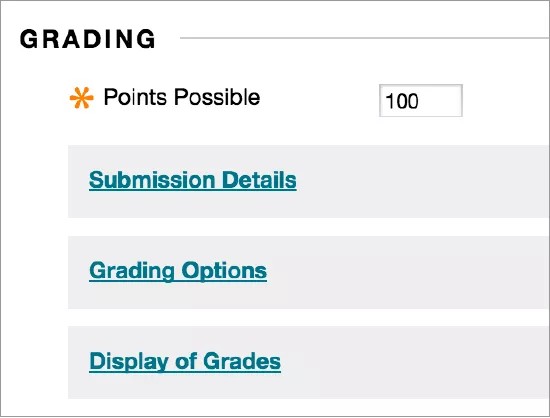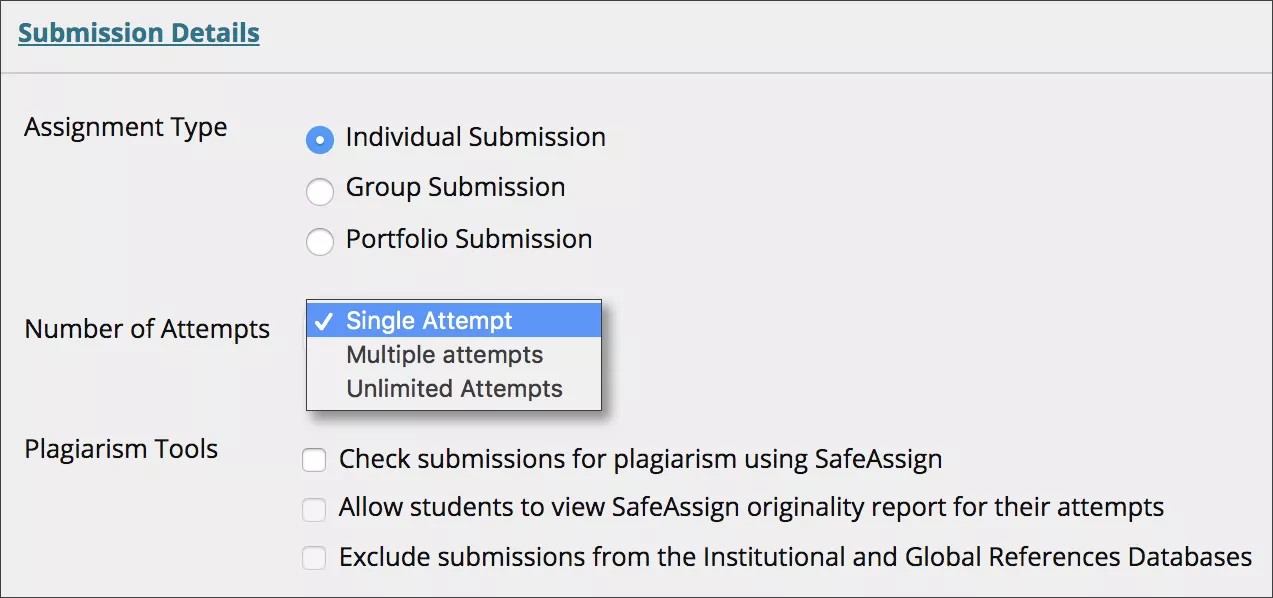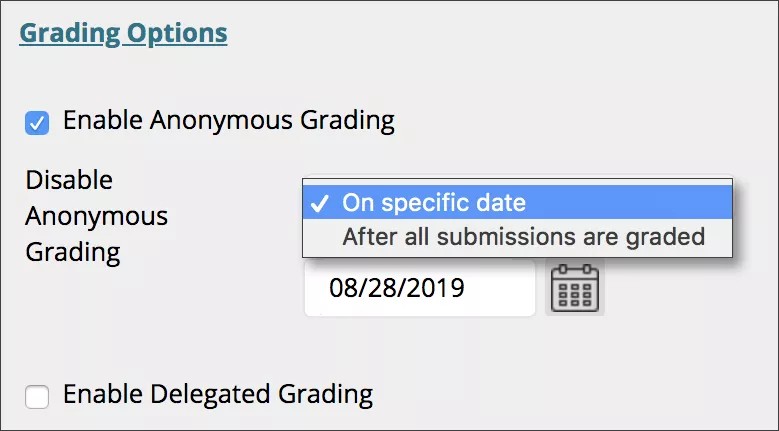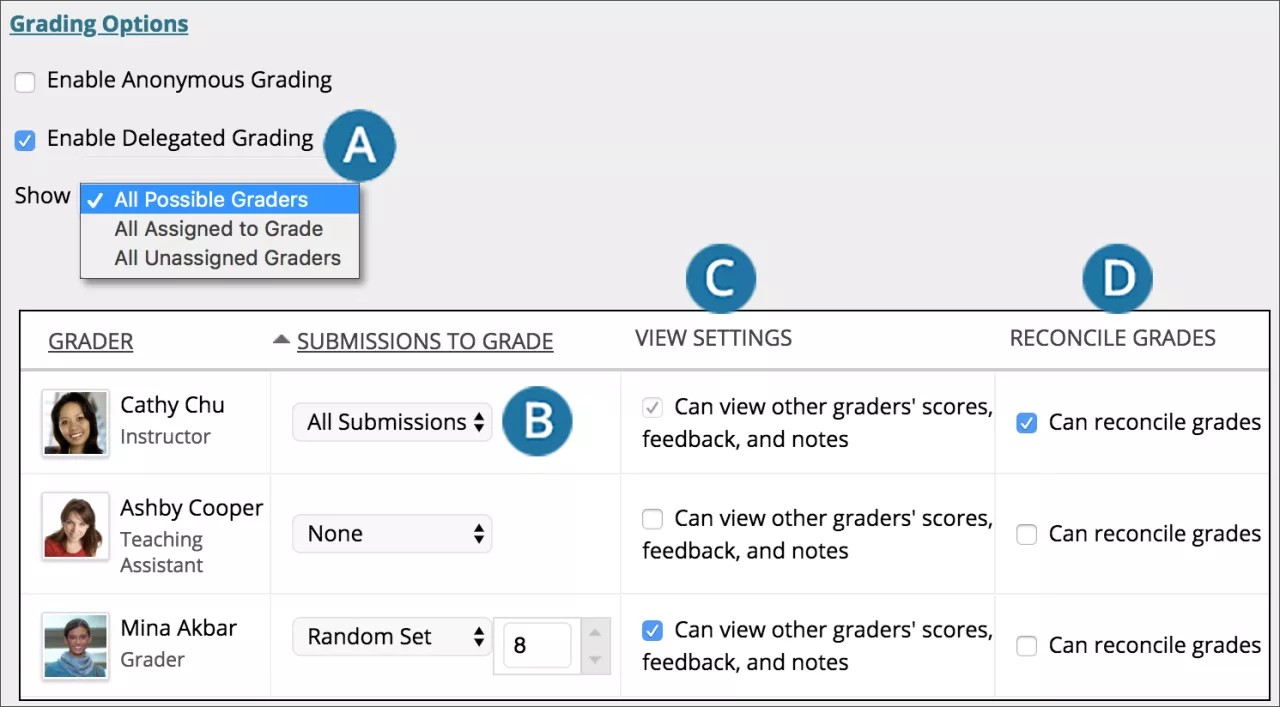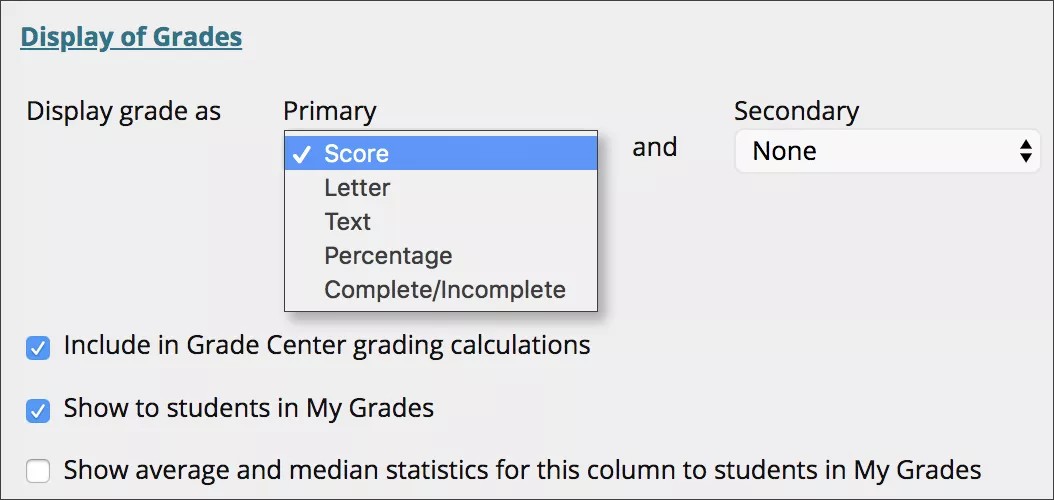Om alternativen under Bedömning
På sidan Skapa uppgift är finns det tre delar under rubriken Bedömning.
- Sändningsöversikt: Allmänna inställningar, till exempel vem uppgiften är avsedd för och hur många gånger deltagarna kan skicka in den.
- Bedömningsalternativ: Konfigurera anonym och delegerad bedömning.
- Visa resultat: Ställ in vad som ska visas i Kursadministration och resultat, till exempel om resultatet ska visas för deltagarna.
1. Sändningsöversikt
Välj alternativ om deltagarinlämningar:
Uppgiftstyp: Välj individuell, grupp eller portfölj. Du kan kräva att uppgiftsinlämningen ska vara en portfölj.
Mer information om tilldelade portföljer
Antal försök: Tillåt ett, flera eller obegränsat antal försök. Om du väljer mer än ett försök kan du även välja vilket försök som ska användas i Kursadministration och resultat.
Mer information om flera uppgiftsförsök
Plagieringsverktyg: Om din institution har aktiverat tjänsten SafeAssign kan du välja vilket plagieringsverktyg du vill använda. Om SafeAssign inte är tillgängligt visas inte de här alternativen.
2. Bedömningsalternativ
Du kan välja att uppgifter ska bedömas anonymt och om du vill ta hjälp av andra bedömare.
Aktivera anonym bedömning
Du kan aktivera anonym bedömning för att minska risken för partiska bedömningar av viktiga uppgifter. Då är kursdeltagarnas namn dolda under bedömningen så att bedömningen blir anonym. På så sätt påverkas du inte på ett otillbörligt sätt av deltagarnas tidigare insatser, deltagande på lektioner, konflikter, etnicitet, kön eller förutfattade meningar om deltagarnas begåvning. Denna metod kan även hjälpa till att förbättra relationen mellan deltagare och lärare, eftersom deltagarna kan känna sig trygga i vetskapen om att bedömningen är opartisk.
Efter att du har markerat kryssrutan Aktivera anonym bedömning kan du välja när du vill ta bort deltagarnas anonymitet automatiskt:
- På visst datum: Ange vilket datum du vill inaktivera funktionen Anonym bedömning. Systemet kommer automatiskt att börja ta bort anonymitet innan detta datum.
- När alla inlämnade uppgifter har bedömts: Ange ett inlämningsdatum. När deltagarna har skickat in sina försök, inlämningsdagen har infallit och du har bedömt försöken inaktiveras deltagaranonymiteten.
Om du vill inaktivera den anonyma bedömningen avmarkerar du kryssrutan Aktivera anonym bedömning.
Aktivera delegerad bedömning
Resultat och återkoppling från fler än en bedömare främjar pålitlighet, ökar konsekvensen och undviker partiskhet. Du kan ge vissa användare i din kurs jobbet att bedöma specifika uppsättningar av uppgifter som deltagarna lämnat in. För större klasser kan du dela upp bedömningsarbetet mellan assistenter och andra bedömare.
På sidan Skapa uppgift väljer du ut vilka bedömare och slutgiltiga bedömare som ska hjälpa till med bedömningsuppgifterna.
- När du har markerat kryssrutan Aktivera delegerad bedömning visas en lista med potentiella bedömare och slutgiltiga bedömare i avsnittet Bedömningsalternativ. I menyn Visa kan du filtrera listan.
- I menyn bredvid bedömarnas namn ange vilka inlämningar de olika bedömarna ska bedöma:
- Alla inlämnade uppgifter
- Slumpvisa uppsättningar: Bedöm en slumpmässigt vald uppsättning från ett antal markerade deltagare. Om du ställer in att flera bedömare ska bedöma en slumpvis uppsättning fördelas deltagarna jämnt mellan dem innan någon deltagare läggs in i flera slumvisa uppsättningar.
- Grupper: Bedöm alla deltagare som är medlemmar av de valda kursgrupperna.
- Inga
- Alla lärare på en kurs kan se vilket bedömningsarbete som tilldelats andra bedömare. Om du även vill att andra roller ska kunna se poäng, återkoppling samt privata anteckningar som lagts till av andra, markerar du kryssrutan i kolumnen Visningsinställningar. Deltagare ser inte privata anteckningar som läggs till av andra.
- I kolumnen Förena resultat kan du välja vem som kan fastställa det slutliga resultatet och återkopplingen för varje deltagare. Alla lärare kan förena resultat. Lärare kan låta assistenter och bedömare att förena resultat. Användare som förenar resultat kallas även slutgiltiga bedömare.
För att bedömningen ska bli så rättvis och konsekvent som möjligt bör du be alla delegerade bedömare att använda kriterier när de gör bedömningar.
Mer information om delegerad bedömning
3. Visa resultat
Du kan välja hur resultaten ska visas i Kursadministration och resultat och för deltagare i Mina resultat. Endast ditt primära val visas för deltagarna.
Du kan även välja att inkludera uppgiftspoängen vid resultatberäkningen.
Du kan välja att inte visa resultat och statistik för deltagarna i Mina resultat, beroende på vilka krav som ställs för uppgiften.